How to Create New Campus?
1. Go to Settings 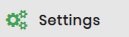
2. "Type" required info in a "Search Box" at the Top Right Corner
2. Click Campus Setting Under Settings
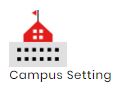
3. Click New Campus Button 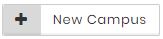
4. Type Campus Name 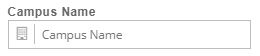
5. Select Status 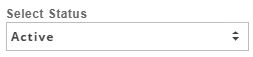
6. Type Address or Check  Use School Address Check box if Campus address and school Address is same
Use School Address Check box if Campus address and school Address is same 
7. Type Bank Name and Bank Account Number or Check  School Bank Address (if same)
School Bank Address (if same) 
8. Click Browse for Logo 1 to Attach Campus Logo or check  Use School Logo 1 (If Both are Same)
Use School Logo 1 (If Both are Same) 
9. Click Browse for Logo 2 to Attach Bank Logo or check  Use School Logo 2 (if Same)
Use School Logo 2 (if Same) 
10. Click Browse to Attach Report Header or check  Use School Report Header (If both are same)
Use School Report Header (If both are same) 
11. Click Browse to Attach Principal Signature Logo or check  Use School Principal Signature (If same)
Use School Principal Signature (If same) 
12. Click Save button 
